Vorlagen
Einrichtung
Notwendige Installationen und Anleitungen zur Strukturierung Ihres Projekts

Notwendige Installationen und Anleitungen zur Strukturierung Ihres Projekts

Premiere Pro 2020 oder 2021
Vergewissern Sie sich vor Schnittbeginn, dass Sie Premiere 2020 oder 2021 verwenden. Für den Start Ihres Projekts stellen wir Ihnen unsere Premiere-Projektvorlage zur Verfügung.
Beim Importieren Ihres Videos werden Sie feststellen, dass das Stereo-Audio mit dem Proxy verbunden ist. Heben Sie die Verbindung zur Audiodatei auf und ersetzen Sie sie durch die bereitgestellten Audio-Stems. Verwenden Sie in Ihren Schnitten bitte keine zusammengeführten oder eingebetteten Clips .
Update: Stellen Sie sicher, dass die Auflösung Ihrer Sequenz der Auflösung des Proxys entspricht. Bei Bedarf können Sie auf den Proxy rechtsklicken. Klicken Sie NICHT auf „Auf Bildgröße skalieren“. Skalieren Sie nicht zu 150 % auf den Proxy, um das Bild auszufüllen. Wir haben Assets, die mit 23,976 fps, 24 fps, 25 fps usw. kommen und Ihre Schnitte müssen dem entsprechen, damit wir bei der abschließenden Angleichung nicht auf Probleme stoßen.
Wenden Sie auf Ihren Schnitt bitte keine Farbkorrekturen oder Helligkeit/Kontrast-Effekte an. Wenn wir das Video an die Datei in voller Auflösung angleichen, ist das Video bereits fertig und farblich abgestimmt. Das Hinzufügen weiterer Videoeffekte würde das endgültige Bild beeinträchtigen.
Bitte fügen Sie bei genau 00:59:58:00 einen Sync-Pop aus einem Bild aus Balken und Ton ein (ist bei den Vorlagen im Ordner „Sequence Assets“ zu finden). Das erste Einzelbild Ihres Schnitts muss genau bei 01:00:00:00 beginnen. Aus Exportgründen ist es am besten, wenn Ihre Sequenz bei 00:59:58:00 beginnt.
Im Gegensatz zu Trailern, bei denen die Schnitte aus endgültigen Schnitten, Tagesaufnahmen und allem dazwischen hergestellt werden, kann für alle unsere Assets finales Audio-/Videomaterial verwendet werden. Das bedeutet, dass wir für die Arbeiten über die endgültigen Audio-Stems für die Filme/Folgen verfügen. Da dies die endgültig abgemischten Tracks sind, können wir von allen ADRs, Geräuschen, Halleffekten und sonstigen künstlerischen Absichten des Produktionsteams profitieren, die wir vor dem endgültigen Schnitt in der Regel nicht haben. Daher müssen Sie unbedingt mit den für Dialog und Audioeffekte bereitgestellten 5.1-Stems arbeiten.
Bei der Arbeit mit 5.1-Stems behalten Sie diese bitte in Premiere auch zusammen in einem 5.1-Track. Bitte teilen Sie sie nicht in Mono auf und löschen Sie keine Tracks, weil Sie glauben, sie wären nicht „nützlich“. Diese anderen Kanäle könnten sehr dezente Umgebungs-/Walla-/Halleffekte enthalten, die für die kreative Gestaltung wichtig sind. Darüber hinaus sorgen fehlende Kanäle für Probleme bei der Abmischung. **Hinweis: Wenn Sie Ihre Sequenz in Stereo anlegen, wird Premiere beim Schnitt den 5.1-Ton automatisch in Stereo heruntermischen. Klang und Schnitt erfolgen also genauso wie bei Stereo.
Wenn es nur Stereo-Stems gibt, können ersatzweise diese verwendet werden.
Beim Arrangieren Ihrer Tracks innerhalb der Session, gruppieren Sie Ihre Tracks bitte nach Art, wobei Dialog oben, Audioeffekte darunter und Musik ganz unten stehen sollten.
Im folgenden Beispiel sehen Sie, dass die oberen Tracks für 5.1-Dialog verwendet wurden. Dann folgt ein Satz von Tracks für die 5.1-SFX-Stems, anschließend Audioeffekte und Tondesign in Stereo und schließlich die Musik. Indem alles so aufgeteilt ist und sich nicht mit anderen Audioarten überschneidet, wird die Übergabe zur Tonmischung erleichtert.
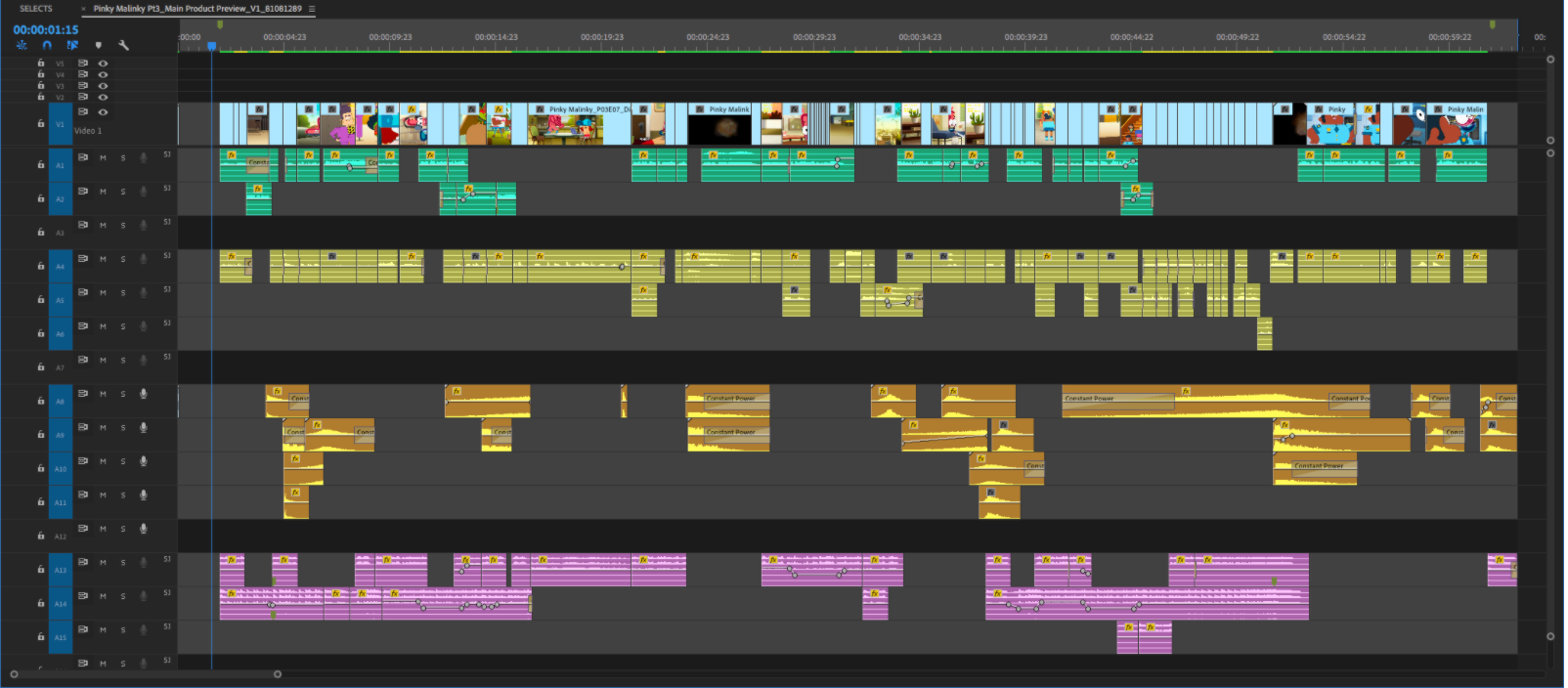

*Schneiden Sie den Audioclip bei der Bearbeitung von Dialog- und anderen Tonclips so zu.
*ZU VERMEIDEN.
Sowohl der Titelsong als auch alle im Titel verwendeten komponierten Musikstücke können, sofern nicht anders vermerkt, in den Vorschauvideos verwendet werden. Wir verfügen auch über Lizenzen für viele Musikbibliotheken zum universalen Einsatz. Sie können alle von diesen Diensten angebotenen Tracks verwenden. Die in unseren Titeln eingesetzten lizensierten Musikstücke können nicht immer verwendet werden. Greifen Sie also zunächst auf Tracks aus den Bibliotheken und die Titelmusik zurück.
Unter diesem Link finden Sie alle Optionen und Ansprechpartner für Logins zu den Bibliotheken für Musik und Audioeffekte. Die meisten unserer Musikbibliotheken enthalten auch einen Bereich für Audioeffekte, die Sie herunterladen und einsetzen können.
Wenn Sie weitere Audioeffekte herunterladen möchten, können Sie hier auf unsere Bibliothek eigener Audioeffekte zugreifen. Optionen zum Herunterladen aus Google Drive finden Sie hier.
Wenn Sie an einem internationalen Titel arbeiten, denken Sie bitte daran, dass die eingebrannten Untertitel in Ihren Exporten enthalten sind.
Verwenden Sie das Titeldesign aus einem Titel, um den Schnitt fertigzustellen (nur für die Produkt-Hauptvorschau). Sollte der Haupttitel zu kurz oder für den Schnitt ungeeignet sein, wenden Sie sich an einen Schnittassistenten, um alternative Titeldesigns zu erhalten.
Achten Sie beim Erstellen des Produkt-Hauptvorschau-Assets bitte auf die sicheren Bereiche. Dies gilt nicht für die 30-Sekunden-Produkt-Vorschau. Stellen Sie sicher, dass keine wichtigen Figuren, Handlungen oder Texte von den Metadaten oben links/rechts auf dem Bildschirm überdeckt werden. Mit dieser LT-Vorlage können Sie prüfen, wo sich die Sicherheitsbereiche befinden. Dies stellt kein Problem dar, wenn die betreffende Einstellung kurz ist und nicht während eines wichtigen Moments des Trailers erscheint. Darüber hinaus sind dabei die wenigen Länder mit von rechts nach links geschriebenen Sprachen zu berücksichtigen. Idealerweise sollten daher wichtige Informationen (wie Text) in der Mitte des Bildschirms erscheinen. Erstellen Sie bitte keine nicht zentrierten Titel. Dies ist die RT-Vorlage falls Sie diese als Referenz benötigen. Sie ist jedoch nicht so streng zu berücksichtigen wie die LT-Vorlage.
Nachdem Sie eine fast endgültige Version (normalerweise etwa V3) Ihrer Produkt-Hauptvorschau erstellt haben, exportieren Sie bitte eine Wiedergabereferenz, in der die Billboard-Vorlage als Alphakanal über dem Bild liegt. Diese Version dient uns intern zur Sicherheitskontrolle.
Hier finden Sie die PSD-Version der Billboard-Vorlage.
Wenn Sie die Hochformatversion der 30-Sekunden-Produkt-Vorschau erstellen, gleichen Sie sie bitte mit dieser Einblendung ab, um sicherzustellen, dass die künstlerische Absicht erhalten bleibt.
Falls die betreffende Einstellung Schauspieler enthält, darf sie grundsätzlich NIE horizontal gespiegelt werden , da die Besetzung der Bearbeitung ihrer Gesichter zustimmen muss. Verlassen Sie sich in diesen Fällen auf Ihr Urteilsvermögen. Uns ist klar, dass sich nicht immer alles problemlos machen lässt – wenden Sie sich bitte an unser Team, wenn Sie Feedback benötigen. Sollte eine Einstellung mit einem Schauspieler wesentlich für die Erzählung sein und dieser Schauspieler von den Metadaten verdeckt werden, lassen Sie die Einstellung unverändert. Befindet sich kein Schauspieler im Bild, kann die Einstellung horizontal gespiegelt werden.
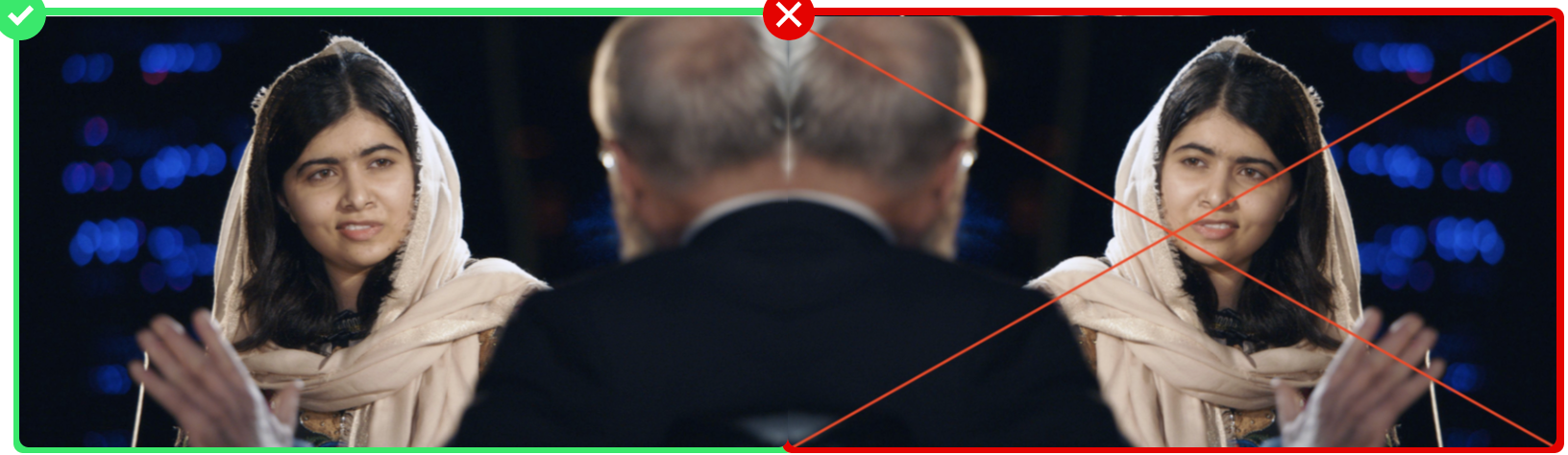

Wenn Ihnen ein Titel zugewiesen wird, erhalten Sie zuerst Zugang zu einem Ordner auf Google Drive, der alles enthält, was Sie für den Start des Projekts benötigen. Der Titel-Ordner enthält die folgenden Unterordner:

AV Codec: ProRes LT Codec
Struktur der Dateinamen: [TITLE]_[SEASON]_[TYPE]_[VERSION]_[MID]
Der Titel des Produkts
Die Staffelnummer, falls zutreffend
Die Movie-ID ist im Dateinamen der im Ordner „Title Prep“ bereitgestellten Video-Proxys zu finden (z. B.: Dance and Sing With True_80996626_S01E06_Grizbot Groove_proxy.mov)
Die Art des Videos, z. B. Produkt-Hauptvorschau, Produktvorschau im Hochformat
Iteration des Videos
Tontechniker-Einrichtung öffnen
Zuletzt aktualisiert: 06-05-2025